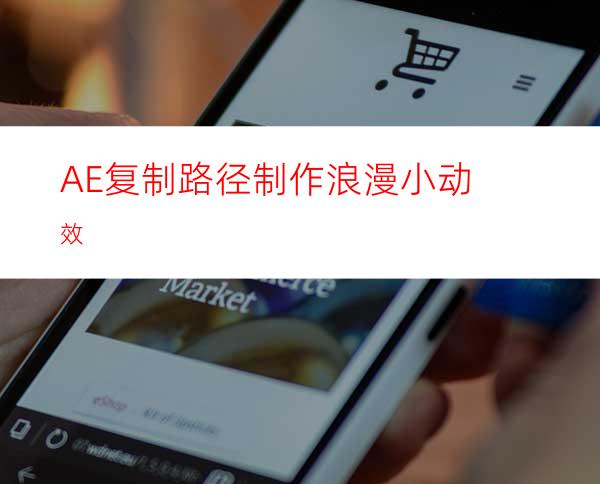
AE是制作小动效的常用工具,功能强大,学AE的人应该对AE是有所了解的,接下来小编教大家利用复制路径来制作一个浪漫的小动效。
工具/原料
电脑
AE软件(中英文都可、版本不限)
钢笔工具/描边/复制路径
方法/步骤
CTRL+N新建合成,并命名浪漫小动效,设置相应的属性,这边可以按照自己的喜欢,实际情况去设置,不严格要求。CTRL+Y新建一个固态层,用来作为接下来要画的路径载体。选中固态层,打开钢笔工具,画出你想要的路径。
CTRL+I导入准备好的素材,我这边是在网上找了一个纸飞机作为这次的素材,主要是学习制作方法和思路,具体素材,大家可以去网上下载。
打开路径载体这个固态层的下拉属性,选中遮罩形状,CTRL+C复制路径,选中纸飞机这个素材图层,快捷键p键打开位置属性,CTRL+V黏贴路径。这个时候刚刚绘制的路径就复制到了纸飞机这个素材层上了。也就是说纸飞机这个素材会按照我们绘制的路径来运动,同时关键帧也跟着复制过来了
接下来我们来做一些细微的调整,可以通过调整关键帧的位置来调整速度,这边教大家一个小技巧,选中所有关键帧,按住ALT键,把最后一个关键帧往外拖,这样可以达到等比延长或者等比缩短关键帧的效果。
选中路径载体固态层,给它添加描边的效果,效果-生成-描边。调整相应属性,这边通过描边结束属性来K帧动画,0帧处给结束k个关键帧,最后一帧k上100.这个时候就可以按下空格键预览效果了,通过实际效果做来做细微的调整。
预览可以观察到,这个飞机头的方向始终是一个方向,并没有跟着路径来变换他的方向,这个时候需要我们给飞机素材一个自动定向的沿路径方向的效果,让他能根据路径来相应的变换飞机方向。
按下空格键,就可以看到最终的效果了,附图是开始,中间,结束的效果截图。
以上就是AE 利用复制路径制作的浪漫小动效了,希望对大家有帮助。喜欢的话可以,帮忙【点赞】或【投票】给小编一个支持。点击【☆收藏】或【关注】获得更多优质经验,谢谢!




















